노트북에서 마우스를 비활성화하는 방법
노트북에서는 마우스(터치패드)를 비활성화해야 할 때가 있습니다. 드라이버를 제거할 수 없는 경우 다른 방법을 찾아야 합니다.
노트북에서 마우스 비활성화
컴퓨터에 있는 것처럼 노트북에는 마우스가 없습니다. 표준 마우스는 해당 커넥터를 통해 연결 및 연결 해제됩니다. 대신 노트북에는 마우스와 동일한 기능을 수행하는 터치패드가 있습니다. 비활성화하는 방법을 알아 보겠습니다.

장치 관리자 사용
이 방법은 버튼 조합으로 센서를 비활성화할 수 없거나 터치패드를 담당하는 드라이버를 찾을 수 없는 경우에 적합합니다. Dispatcher를 사용하려면 다음을 수행합니다.
- 시작 메뉴를 열고 실행 라인을 찾으세요. 없으면 검색창에 장치 관리자를 입력하세요. 또 다른 방법은 Win+R 조합을 누르는 것입니다.
- 시스템에서 실행 항목 사용을 제공하는 경우 해당 줄에 "devmgmt.msc"를 입력해야 합니다.
- 장치 관리자가 열립니다.
- '마우스 및 기타 장치' 섹션을 엽니다. 우리는 대부분 포트 터치패드라는 라벨이 붙은 터치패드를 찾고 있습니다.
- 마우스 오른쪽 버튼을 클릭하고 비활성화를 선택합니다.
- 터치패드를 찾을 수 없다면 모든 기기를 끄고 터치패드가 비활성화되어 있는지 확인하세요.
- 비슷한 방식으로 켜집니다.
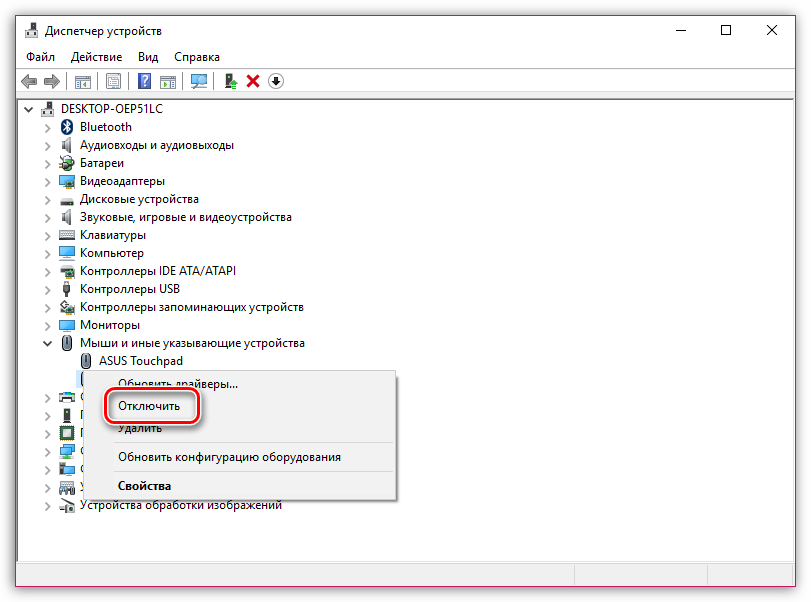
설정을 통해
설정을 통한 비활성화에는 BIOS 사용이 포함됩니다.BIOS는 컴퓨터 내부에 장착된 모든 장치에 직접 연결되므로 이는 가장 안정적인 방법으로 간주됩니다. 이는 다음과 같이 수행됩니다.
- 노트북을 재부팅합니다.
- POST 로고가 나타나면 즉시 "F2", "F10", "F12", "삭제" 버튼 중 하나를 누르십시오. 노트북 모델에 따라 다릅니다.
- BIOS에 진입한 후 "고급" 탭을 엽니다. 전환하려면 화살표를 사용하십시오(BIOS는 마우스 작동을 제공하지 않습니다). “시스템.
- "키보드/마우스 기능" 또는 "장치 옵션"(컴퓨터에 따라 다를 수 있음) 기능 중 하나가 제공됩니다. 우리는 우리가 찾은 것을 선택합니다.
- "내부 포인팅 장치"라는 라인을 찾고 있습니다. 딸깍 하는 소리
- "비활성화" 기능을 선택해야 하는 창이 표시됩니다. 터치 패드를 비활성화하는 것은 바로 그녀입니다.
- BIOS를 종료하려면 "Esc" 버튼을 누르십시오.
- “Save & Exit” 메뉴를 찾고 있습니다. "변경 사항 저장 및 종료" 항목을 선택합니다.
- 확인을 클릭해야 하는 창이 나타납니다. 우리는 Enter를 사용합니다.

주목! 이 방법을 사용하면 터치패드가 확실히 비활성화됩니다. 또 다른 질문은 BIOS를 사용하여 노트북에서 BIOS를 비활성화할 수 있는지 여부입니다(모든 사람이 이 기능을 지원하는 것은 아닙니다).
이 방법이 작동하지 않으면 해당 장치가 BIOS를 통한 터치패드 비활성화를 지원하지 않는다는 의미입니다. 우리는 다른 방법을 찾고 있습니다.
키보드 단축키 사용
키보드 단축키를 사용하는 것이 가장 빠르고 쉬운 방법입니다. 일반적으로 두 개의 버튼을 누르면 센서가 응답을 멈춥니다. 다시 누르면 다시 켜집니다.
단축키는 브랜드에 따라 다를 수 있습니다. 그러나 대부분의 경우 F1-F12 시리즈 중 하나와 결합하여 Fn 버튼을 눌러야 합니다. 필요한 버튼은 줄이 그어진 장치 이미지에 있습니다.
아수스
이러한 컴퓨터에서는 Fn+F7 또는 Fn+F9를 눌러 센서를 비활성화할 수 있습니다.줄이 그어진 터치패드의 이미지를 확인해야 올바른 조합을 찾을 수 있습니다.
에이서
이 제조업체의 경우 Fn+F7 버튼 조합을 사용하여 터치패드를 비활성화합니다. F7 버튼에 패널을 누르는 손의 이미지가 있는 경우 이 조합은 확실히 작동합니다.
HP
터치패드의 특정 위치를 두 번 클릭하면 이 노트북의 터치스크린을 비활성화할 수 있습니다. 대부분 센서의 왼쪽 상단에 위치합니다. 이 영역은 작은 함몰의 존재 여부에 따라 결정될 수도 있습니다.
레노버.
여기서는 F5 또는 F7 버튼을 살펴봐야 합니다. 그 중 하나에는 줄이 그어진 패널 이미지가 있어야 합니다. Fn과 함께 누르세요.

소니
여기서는 Fn+F1 조합이 작동합니다. 또한 장치를 비활성화할 수 있는 적절한 응용 프로그램이 컴퓨터에 설치되어 있습니다.
삼성
여기서는 Fn+F5 키 조합이 사용됩니다. 노트북에 이 기능을 끄는 특별한 응용 프로그램이 있을 수도 있습니다.
다른 모델의 경우 특별한 유틸리티가 필요할 수 있습니다.
터치패드를 비활성화하려면 키 조합 사용부터 시작하여 BIOS 설정까지 모든 방법을 차례로 시도해야 합니다. 방법 중 하나가 확실히 작동할 것입니다.





